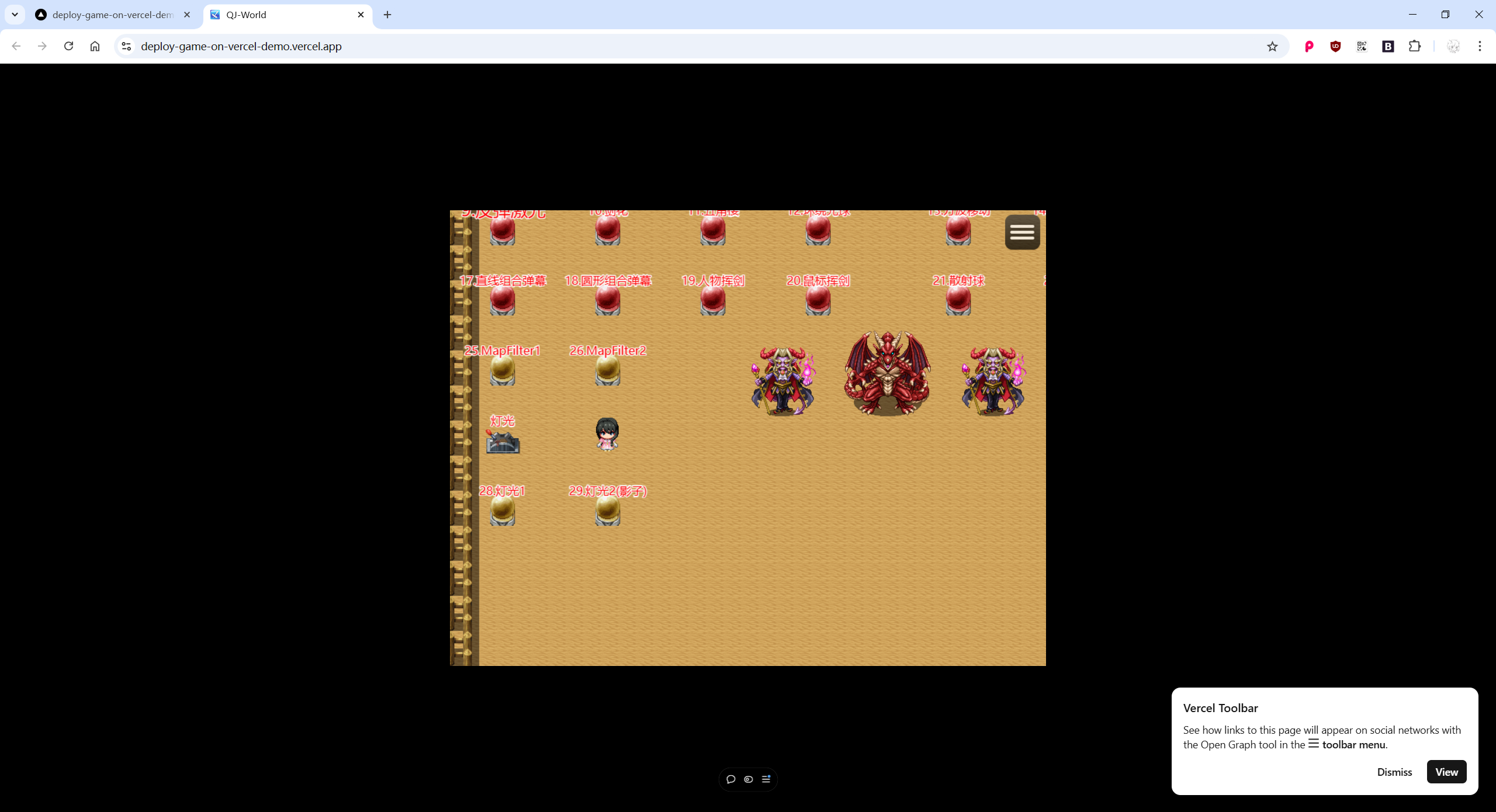将 rmmv/mz 游戏到 vercel 平台内
将 rmmv/mz 游戏到 vercel 平台内
如果我们希望玩家能够以网站的方式访问游戏,那么我们需要部署到服务器内。
部署 rmmv/mz 游戏的逻辑,和搭建自己的博客是同样的道理。如果你能够自己搭建博客,那么部署 rmmv/mz 游戏也是相同的逻辑。
这里我们以仇九的 QJ_MZPlugin 插件 demo 为例子,演示如何用 github+vercel 平台的方式实现简单的游戏部署,并生成 url 地址链接。
准备好 demo
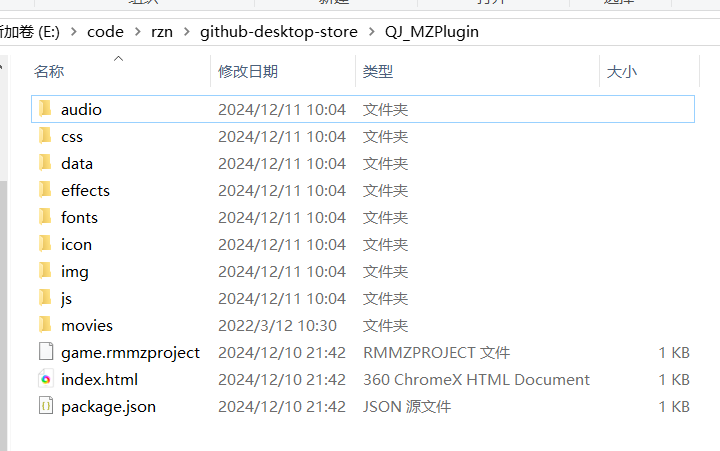
本地运行项目
首先在本地运行项目,确保项目在浏览器环境内是可以单独运行的。rmmv/mz 项目的本质是原生的 H5 项目,是静态的网页,在本地服务器内是可以访问的。
用 vscode 打开,用 live preview 插件打开,如下动图所示:
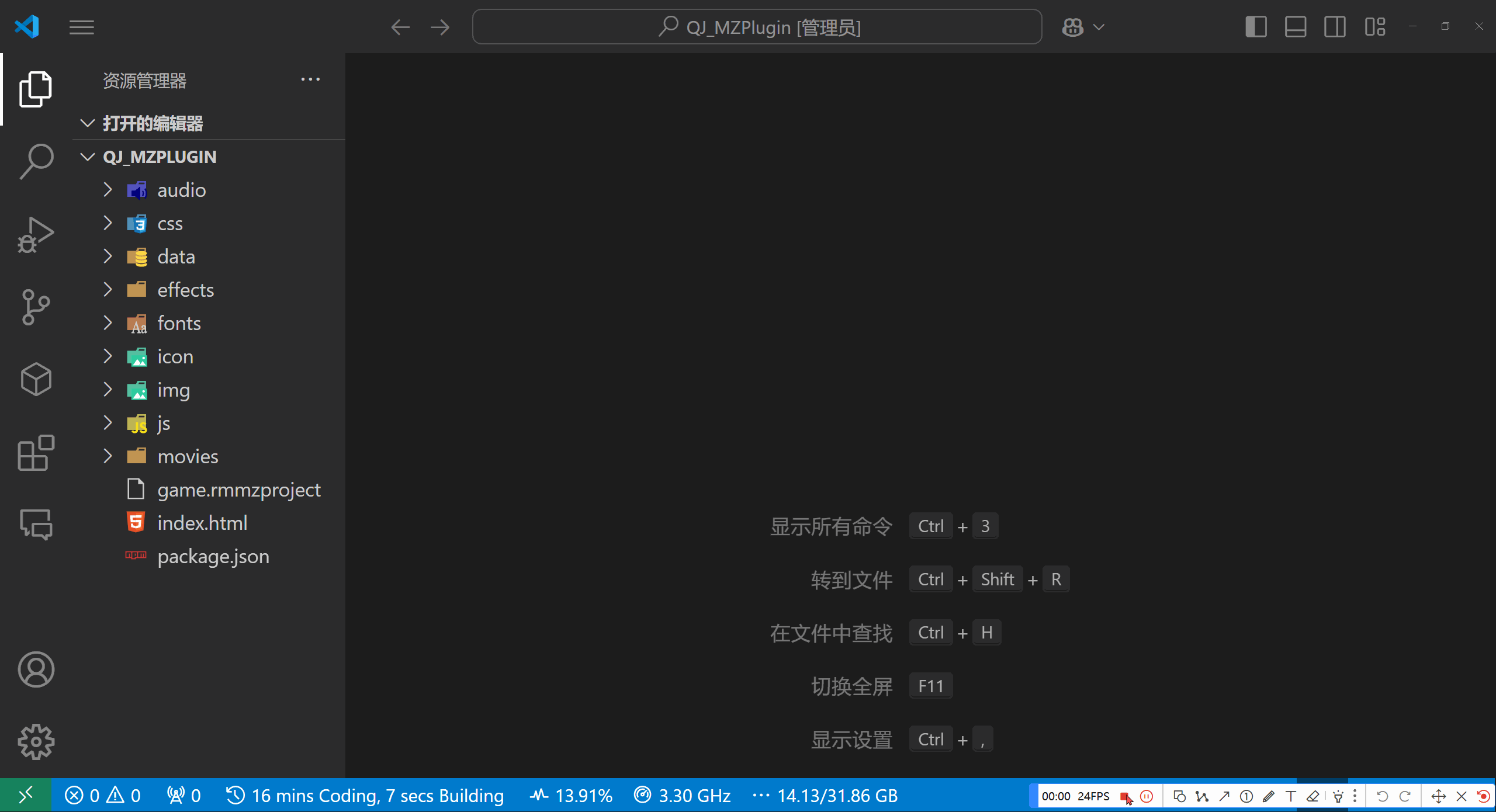
移除和 node 函数高耦合的插件
有部分插件直接使用了 node 的 api,可能会导致项目无法在浏览器内直接阅览,需要移除掉这些插件。如果你无法移除掉这些插件,那么本方案就不适合你的项目。
对于本例,该插件是直接使用了 node 的 api,故需要移除掉。
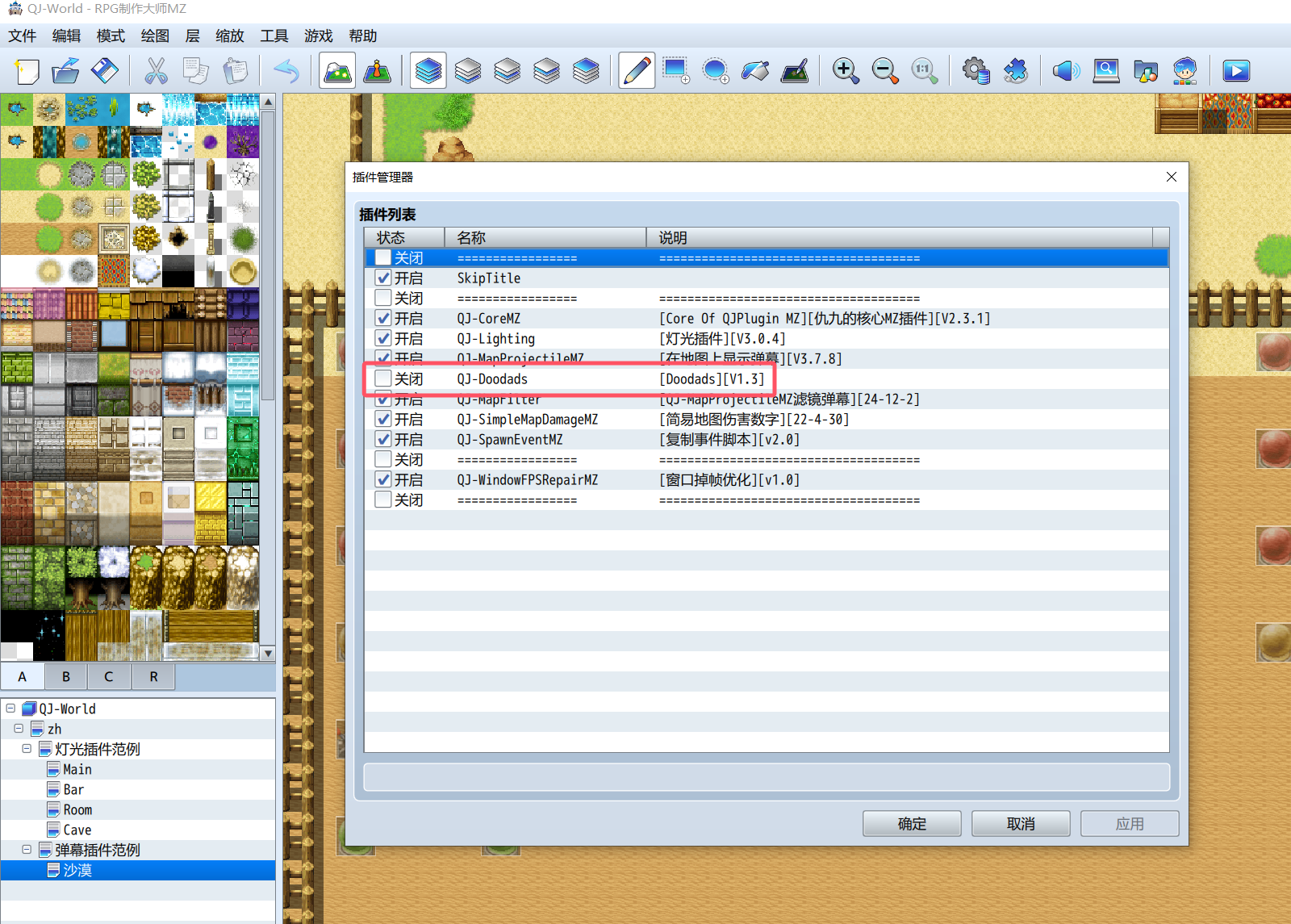
初始化 git 项目
点击 vscode 旁边的源代码管理,初始化本地的 git 仓库。
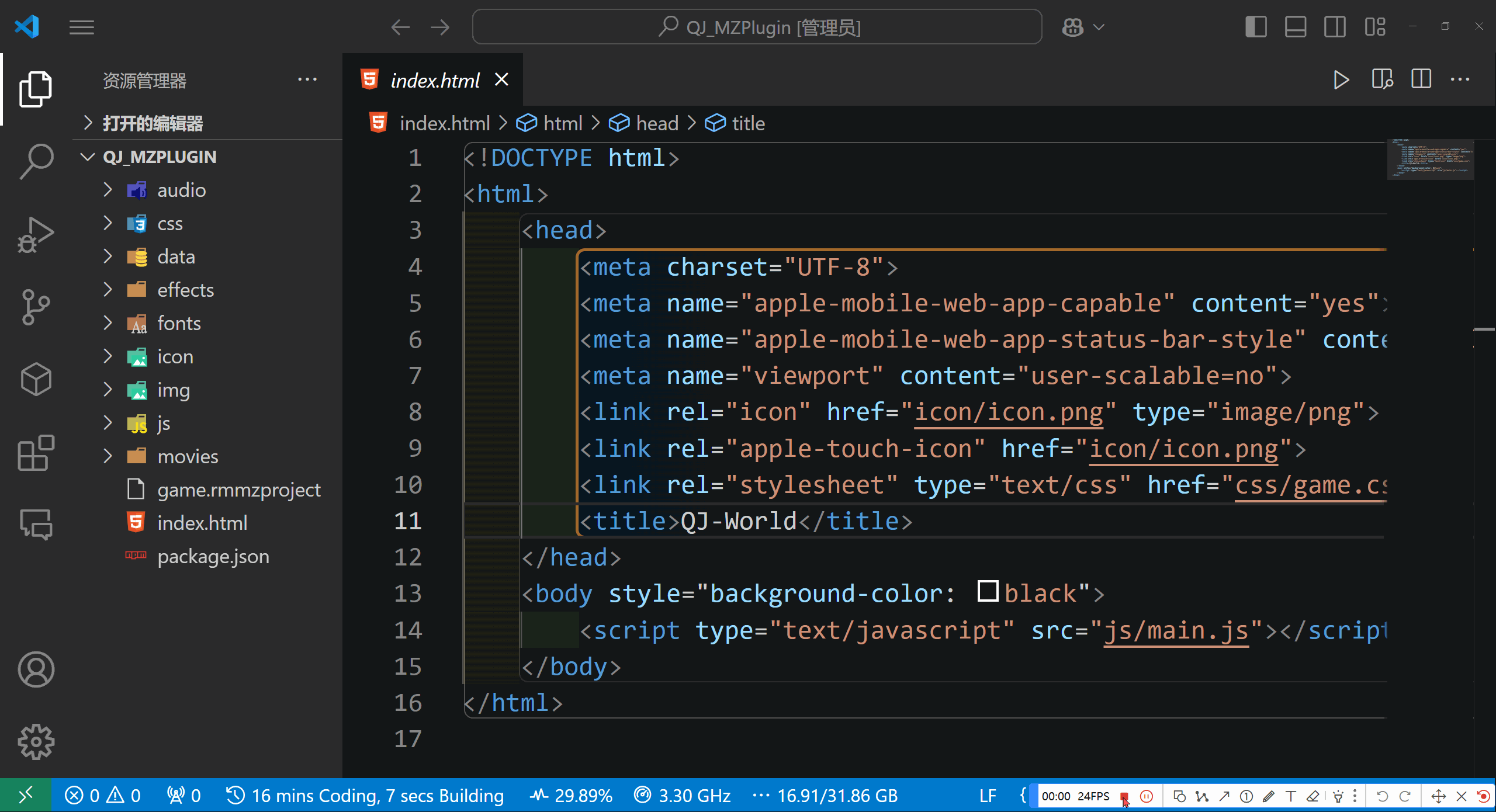
新建 .gitattributes 文件
在项目根目录下,新建 .gitattributes 文件。用于声明项目内那些文件属于二进制文件,避免下次克隆项目时,出现文件损坏。
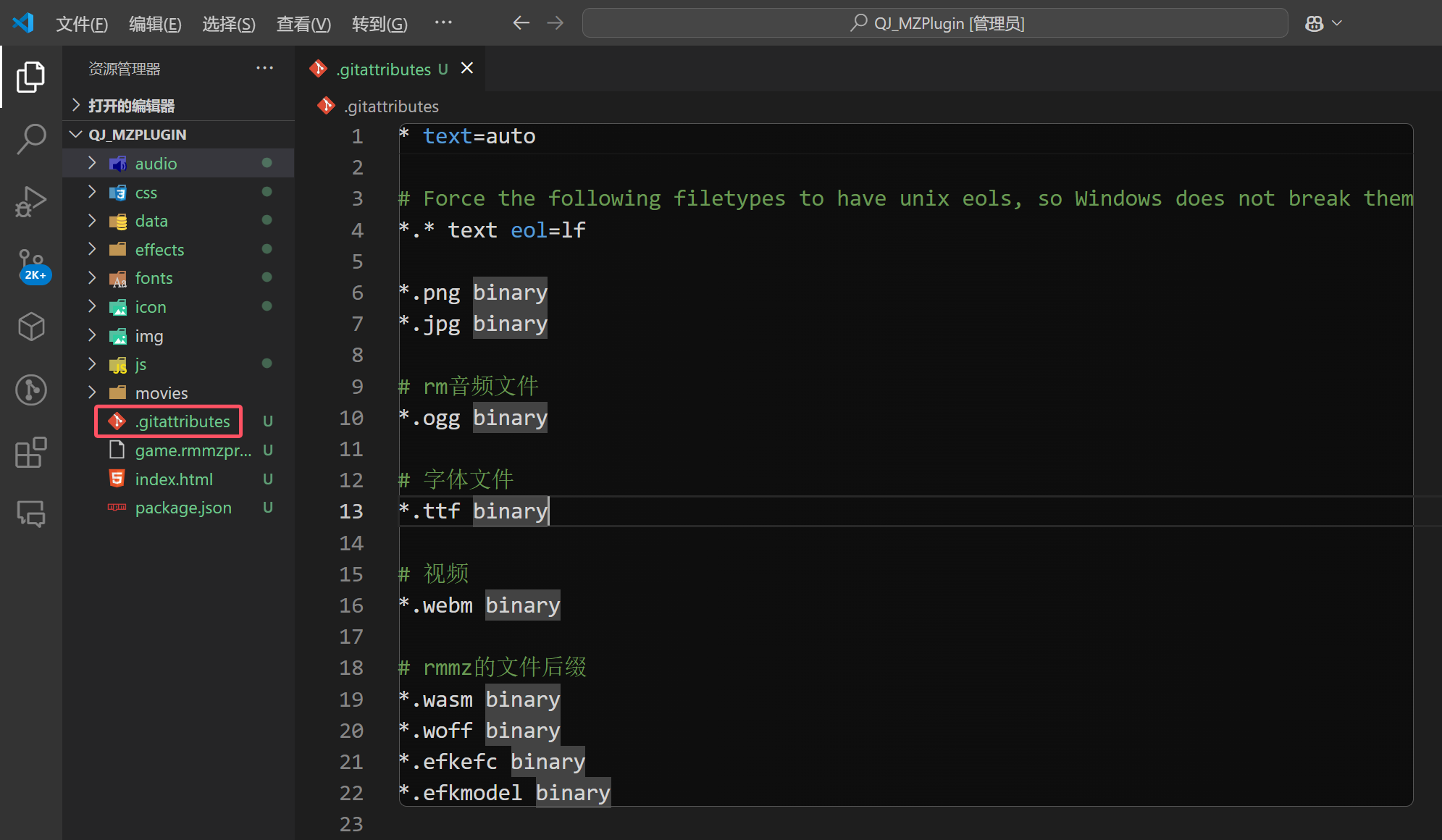
具体配置项如下:
* text=auto
# Force the following filetypes to have unix eols, so Windows does not break them
*.* text eol=lf
*.png binary
*.jpg binary
# rm音频文件
*.ogg binary
# 字体文件
*.ttf binary
# 视频
*.webm binary
# rmmz的文件后缀
*.wasm binary
*.woff binary
*.efkefc binary
*.efkmodel binary新建 github 仓库
去 github 先新建一个空仓库,这里我取名为 deploy-game-on-vercel-demo ,你们可以给仓库任意取名。
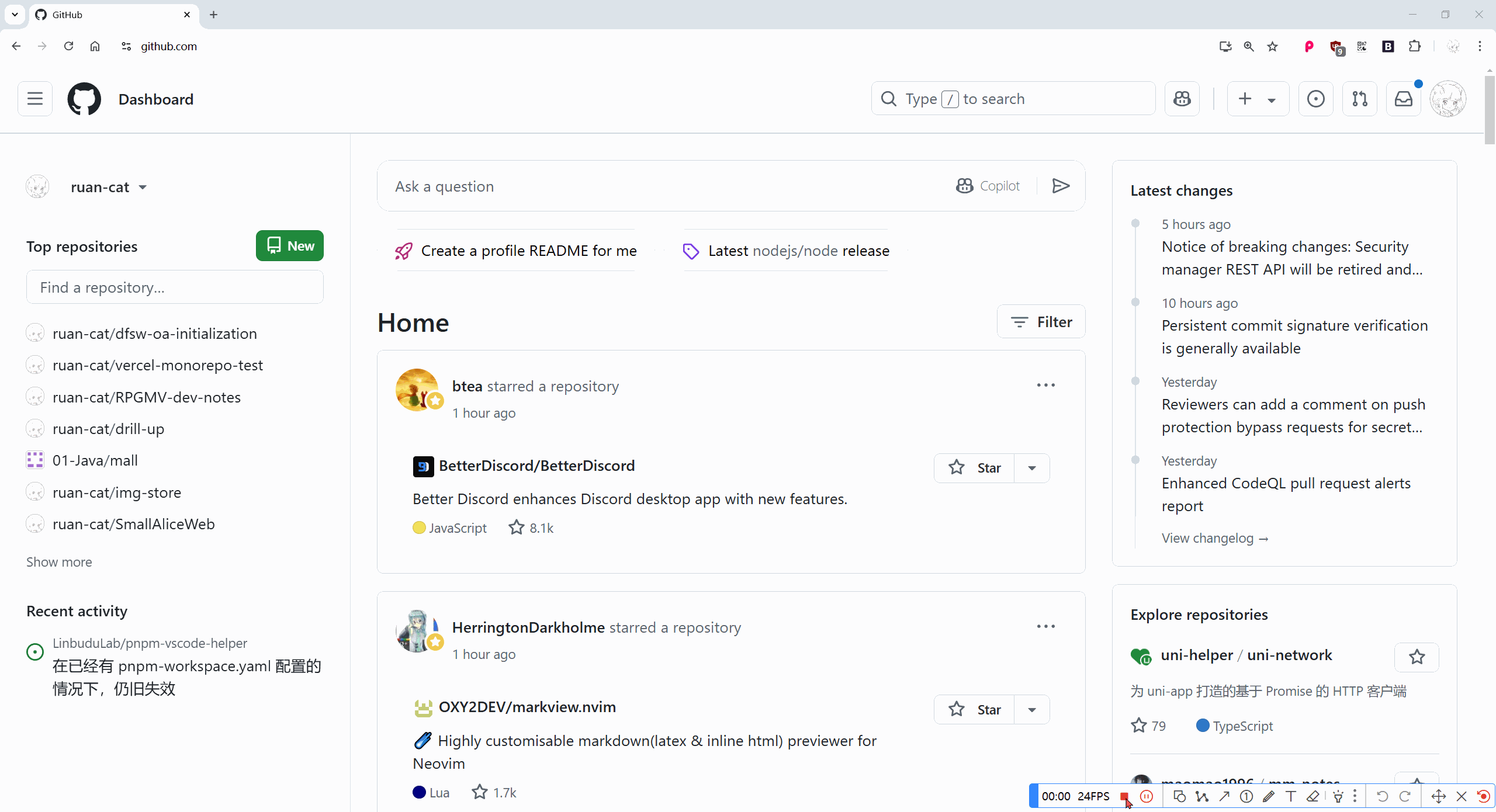
我们直接输入仓库名称即可。其他的初始化选项都不需要选配,我们不需要 github 提供默认的初始化文件,我们自己就提供好了。
务必创建一个全空的仓库。
保存本地 git 仓库的更改,创建初始化提交
如以下动图所示:
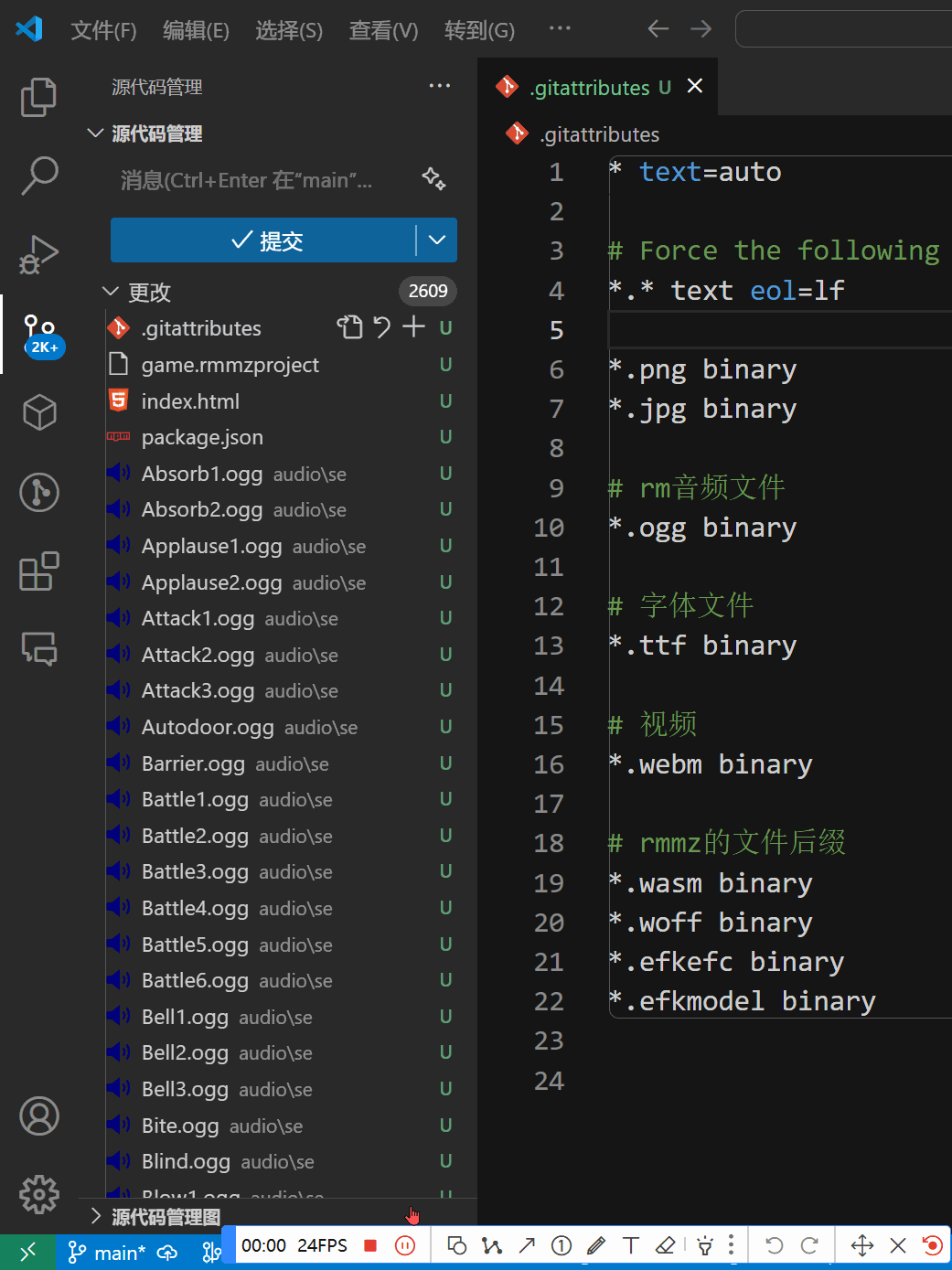
我们这里必须要写提交内容。填写 git commit 信息。建议不要胡乱填写 git commit。
配置远程仓库,并上传至 github 仓库
将我们刚才新创建的仓库地址,填写到本地仓库的远程库一栏中。即我们刚才在 github 上创建的空仓库, https://github.com/ruan-cat/deploy-game-on-vercel-demo 。
其中,远程仓库的名称建议填写为约定俗成的 origin,以便和绝大多数的 git 教程对齐。
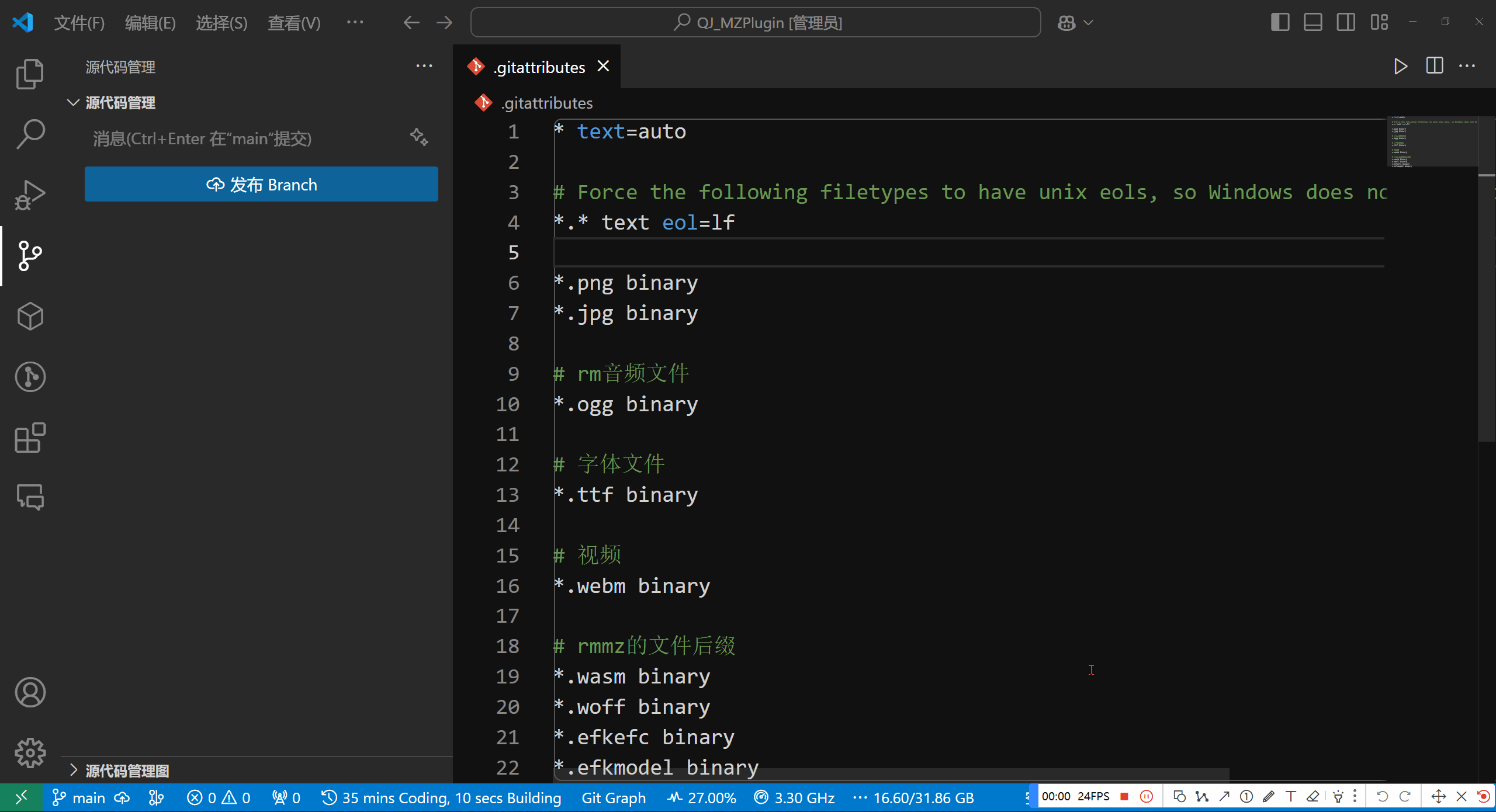
点击上传并在 github 内检查上传结果
上传时长取决于你的项目大小。建议想办法移除掉项目内不需要的文件,尽可能减少项目体积。
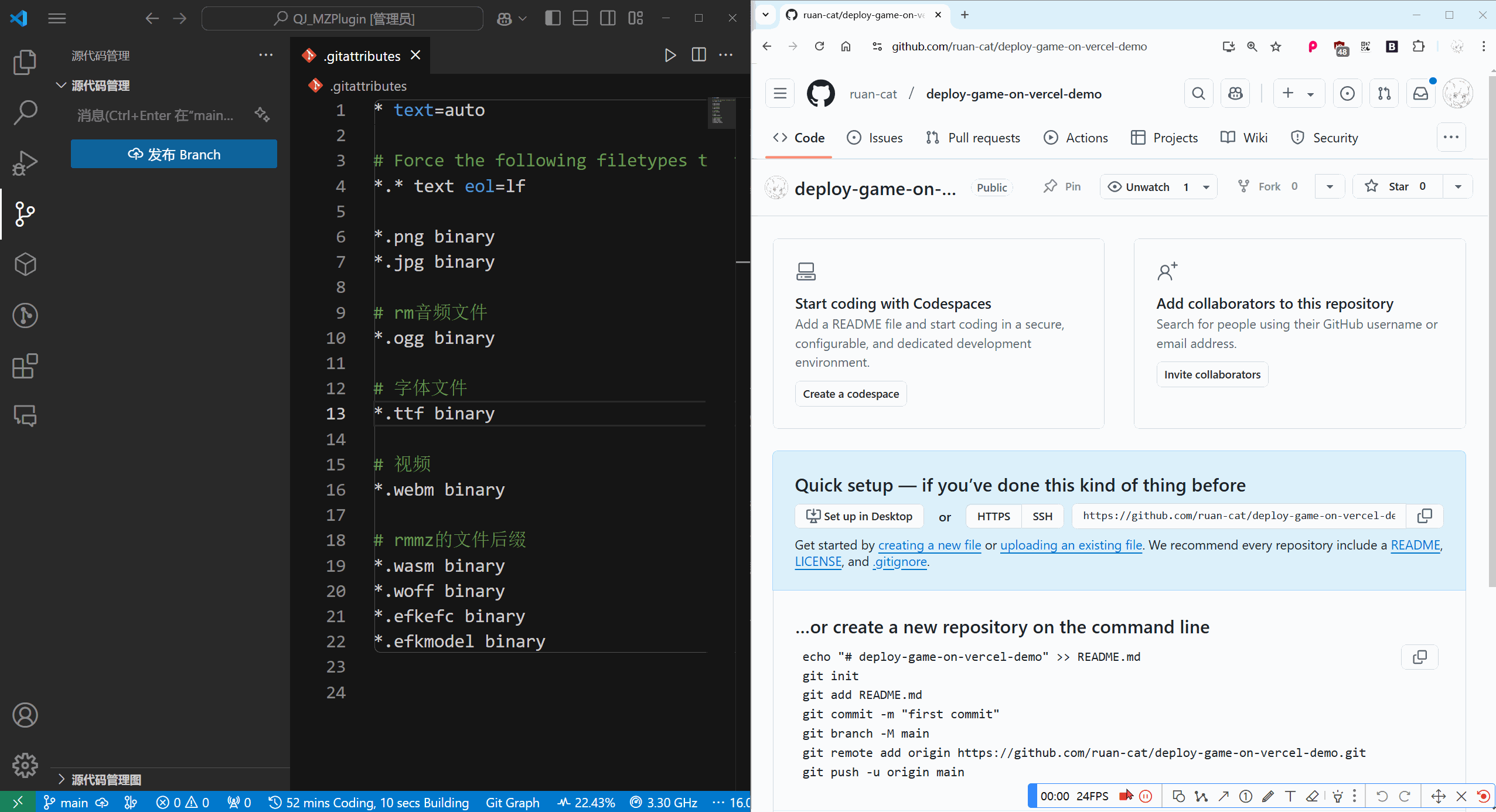
这里就可以看到我们刚才填写的提交信息,即 git commit。
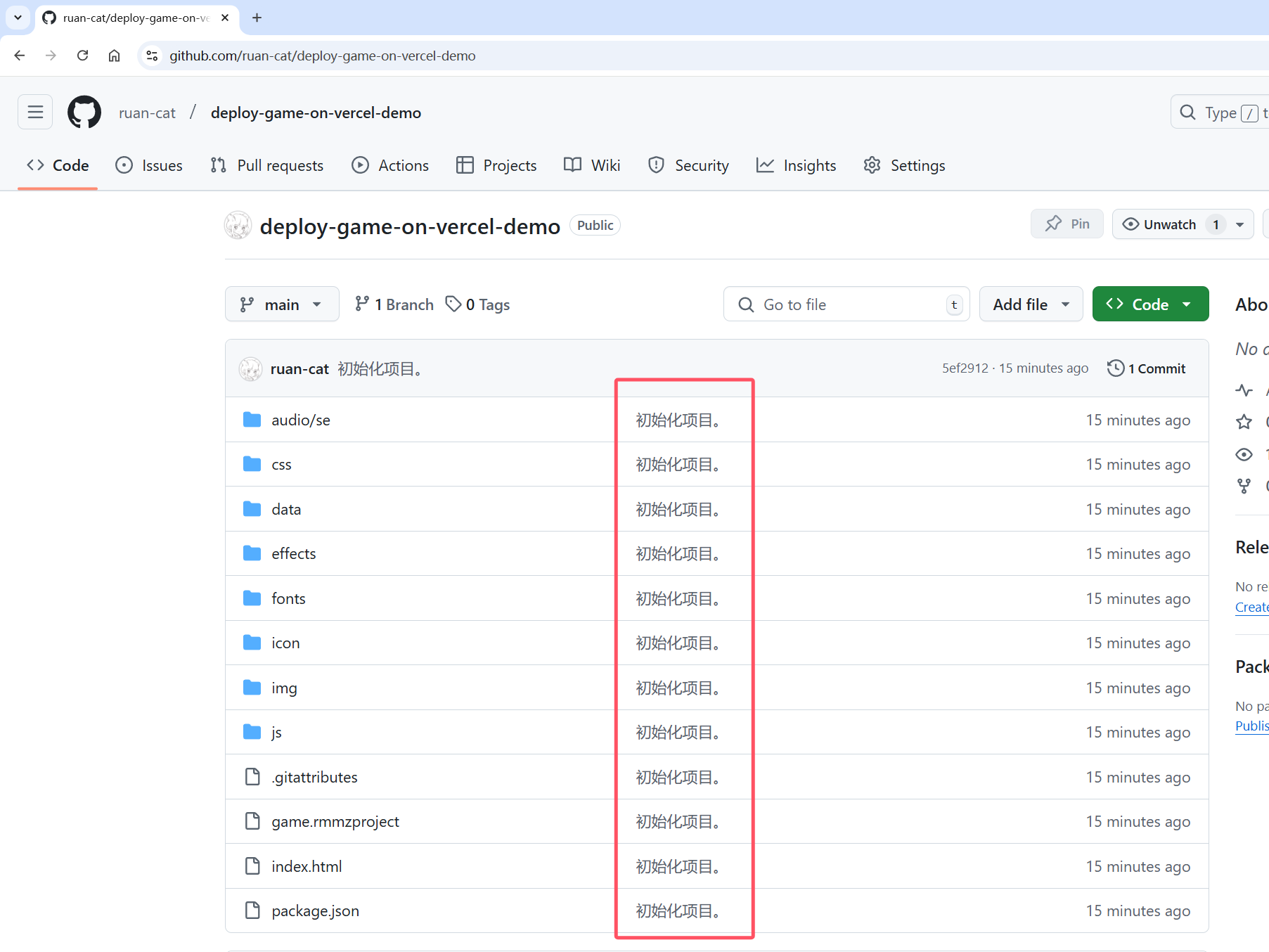
进入 vercel 平台并新建 vercel 项目
从 vercel 平台首页进入,点击新建部署,并导入刚才的新建的 github 项目。
- https://vercel.com/home
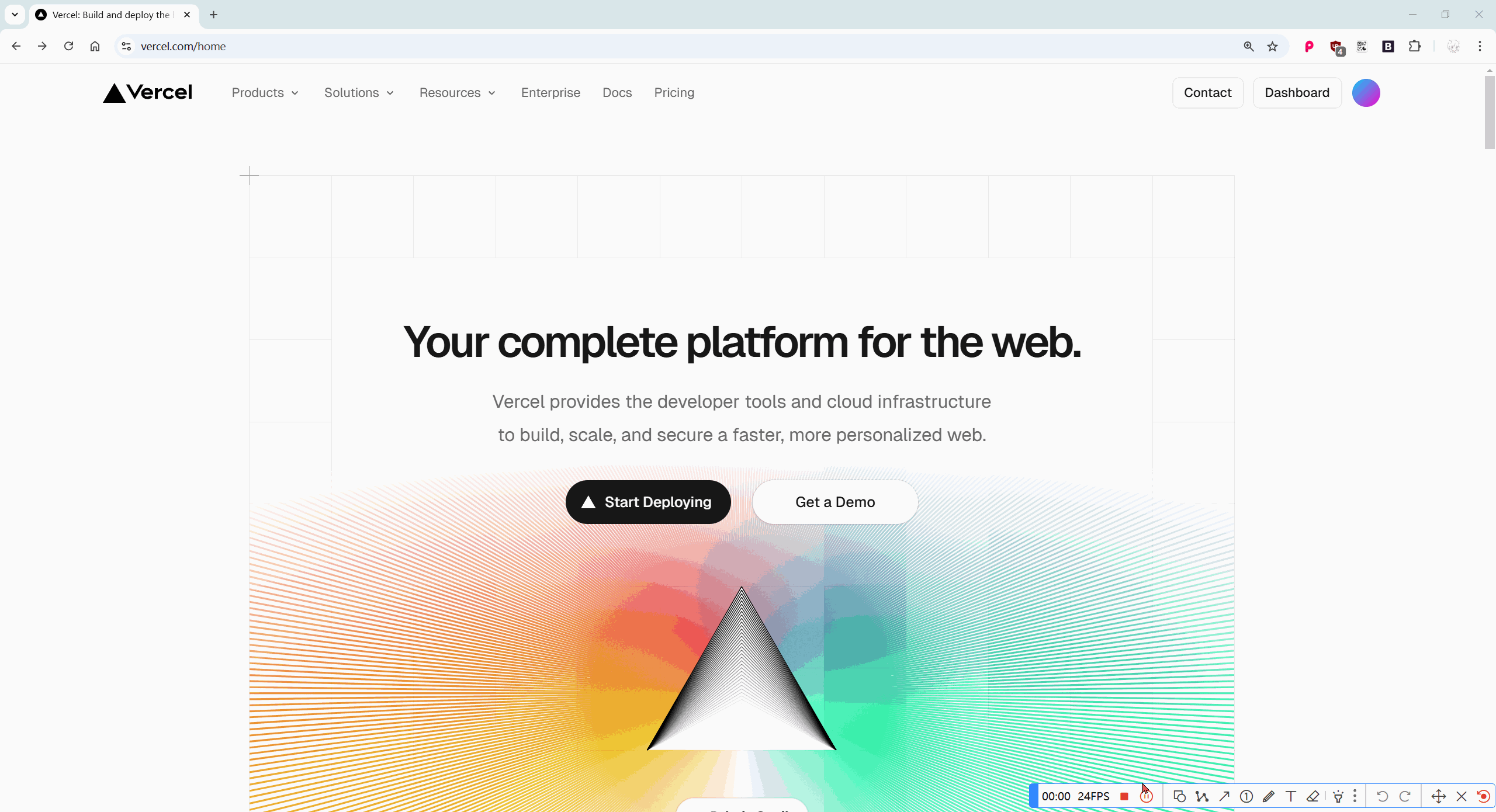
配置 vercel 项目
配置项目的部署域名,稍后默认分配的二级域名名称就是 deploy-game-on-vercel-demo 。这里可以更改为你期望的二级域名。
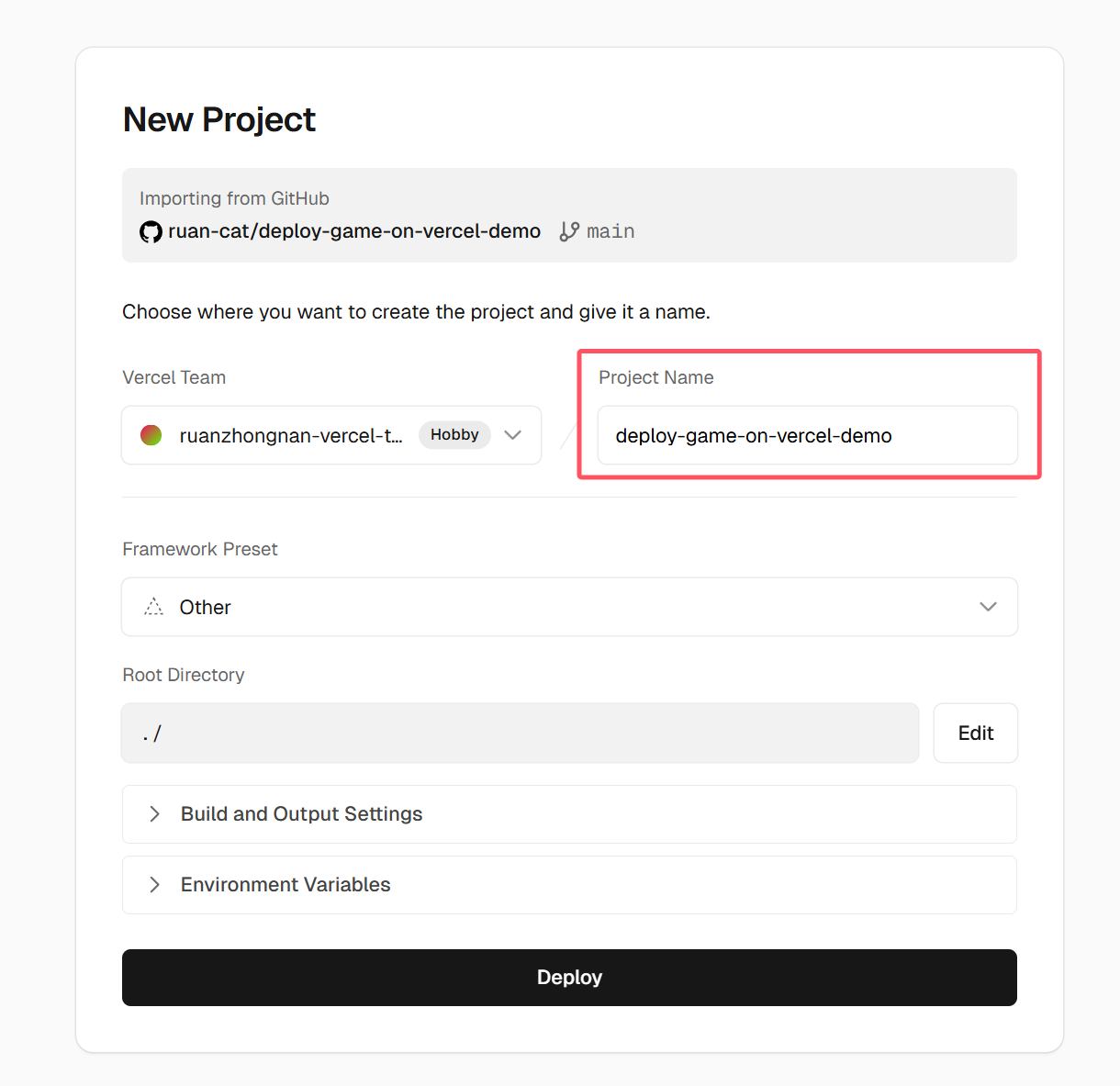
部署 vercel 项目
其他的不需要配置,点击部署即可。
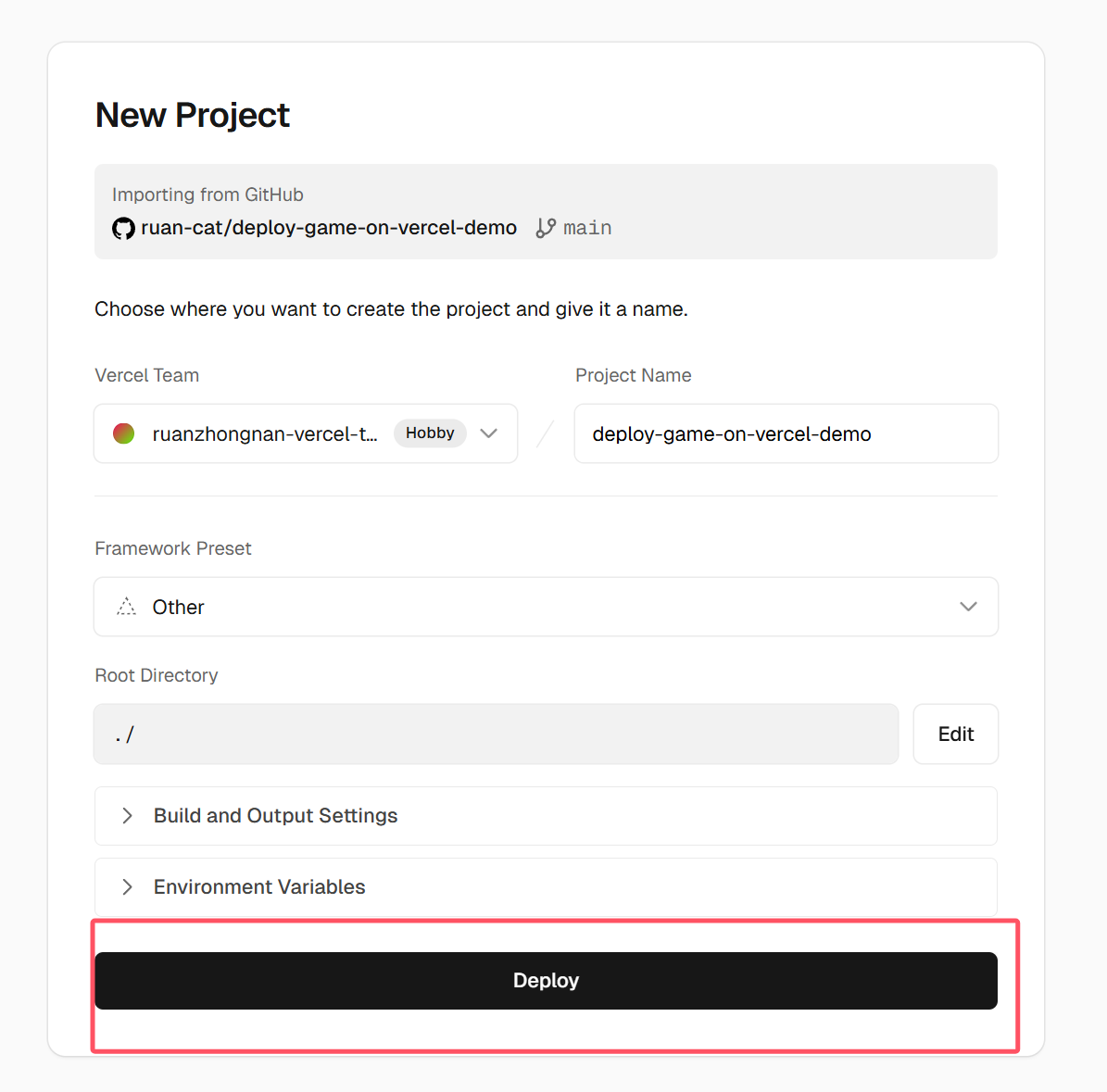
稍做等待即可完成部署。
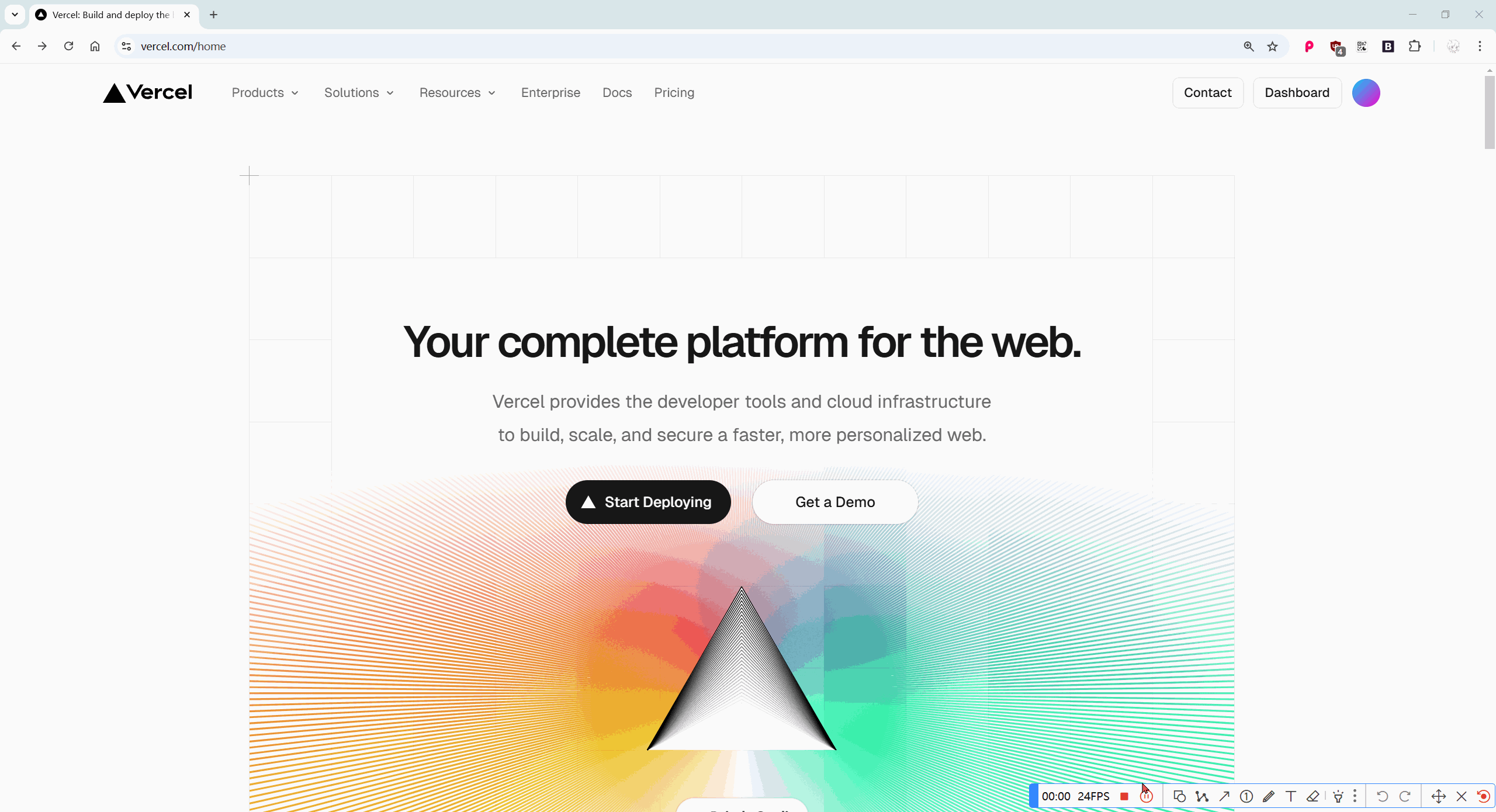
进入 vercel 项目控制台
进入控制台,查看 vercel 平台自动为我们生成的项目访问地址。
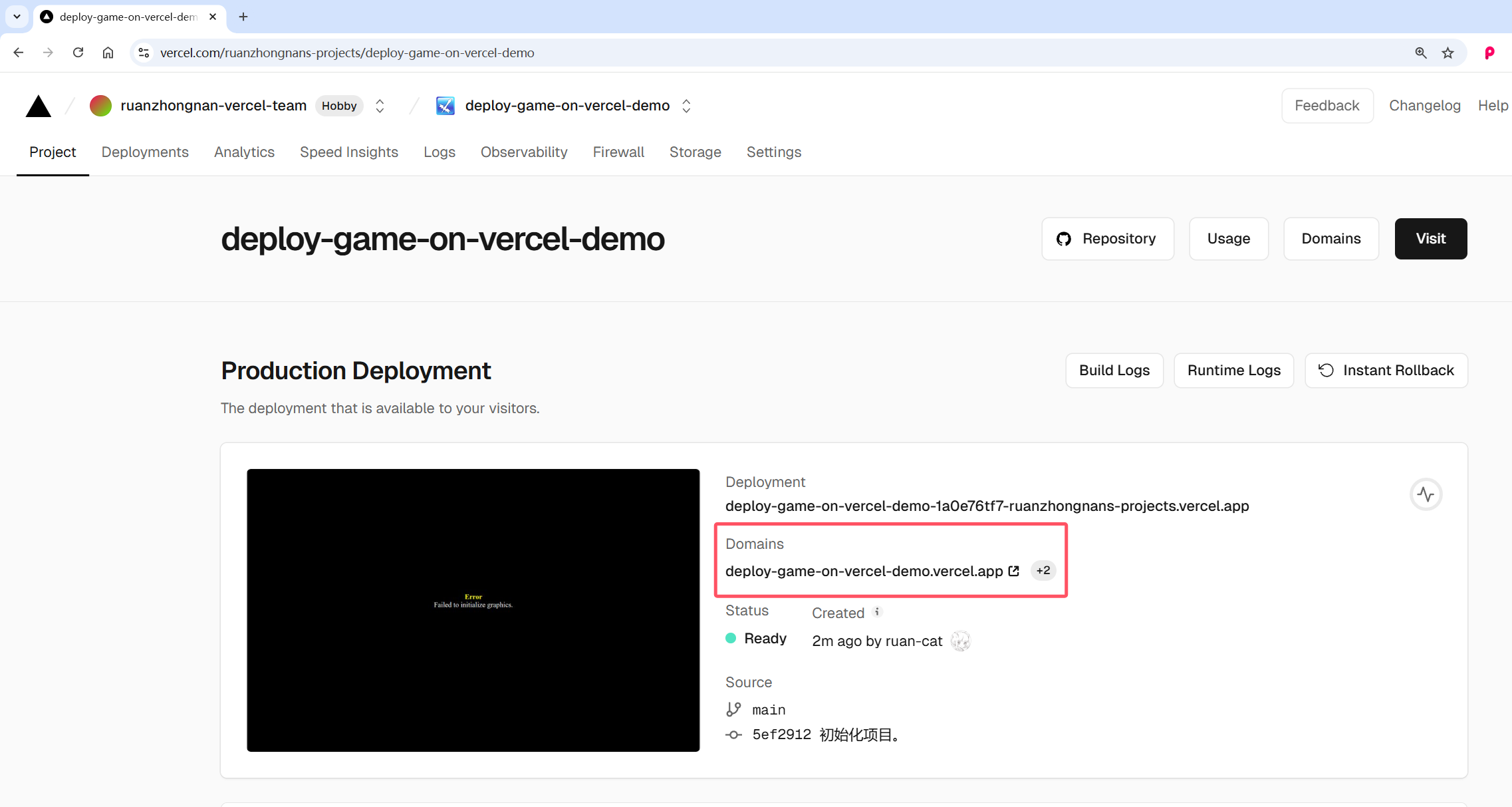
访问我们的游戏
- https://deploy-game-on-vercel-demo.vercel.app/
现在其他人就可以在浏览器内,用 url 在线玩我们的游戏了。